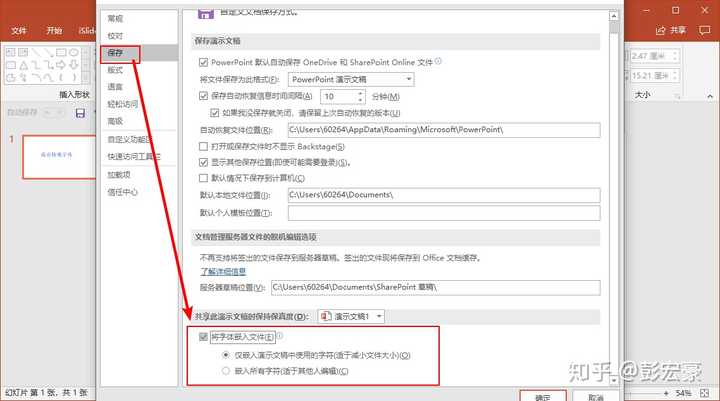- word学习全套教程:Word文档字间距怎么调?Word文档调整字间距的方法
- 怎么删除word空白页:word中插入表格的方法
- word教程网:Word2007制作单位信纸
- word教程自学:怎样在Word中取消删除分页符
现在越来越多的人喜欢上PDF文档,它不只是内容丰富,可以整合多种功能于一体,wordpress教程,还具有较高的安全性能,word教程视频全集自学,因为很多人都还认为PDF文档是没法二次修改的。下面我们来看一个很简单的编辑软件是怎样对PDF文档进行操作的。
工具/原料
PDFEdit 软件
方法/步骤
1、从网上下载软件,解压到电脑中,可以看到如下图这5个文件,无需安装即可使用。

2、点击文件PDFEdit ,可以看到打开的界面相当简洁。


3、点击打开图标,然后打开一个我们需要编辑的PDF文档。

4、在打开的PDF文档中,用鼠标选定我们需要删除的文字或线条,再点击左边工具栏上的删除按钮,很轻松就将选定的目标删除掉了。

5、点击左边工具栏的“添加一个新的对象”,这里我们示范一个添加文本

6、在添加新的文本对象中,wordpress菜鸟教程,输入我们要添加的文本,并设置好文本的字体及文本的大小等。

7、点击确定后可以看到我们添加的文本,位置也可以随意放置。

8、最后就是点击上面工具栏的”文件“,在下拉列表中选择“保存或另存为”,就可以将刚才做的修改保存下来。

注意事项
虽然修改的天衣无缝,但我们还是强调不要去非法操作某些特殊文件,请谨慎使用!
以上就是如何修改pdf文档内容呢的方法介绍,希望能对大家有所帮助!
上一篇:word文档转成ppt教程:微软新版office2016屏幕截图泄露 风格变了 下一篇:没有了
郑重声明:本文版权归原作者所有,转载文章仅为传播更多信息之目的,如作者信息标记有误,请第一时间联系我们修改或删除,多谢。